Setelah Anda menyiapkan Sistem Philips Hue – bohlam smart Philips Hue dan jembatan Philips Hue terkait – semuanya baik-baik saja. Anda dapat mengontrol bola lampu dengan ponsel Anda dan bahkan komputer desktop Anda. Anda menikmati semua suasana dan otomatisasi yang ditawarkan lampu Philips Hue.
Namun, ada kalanya aplikasi mengatakan bahwa lampu Philips Hue tidak dapat dijangkau. Apa yang menyebabkan masalah ini, dan apa yang dapat Anda lakukan untuk mengatasinya? Dalam artikel ini, Anda akan mempelajari penyebab paling umum dari masalah ini dan cara memperbaikinya serta menyambungkan kembali bohlam Philips Hue ke keseluruhan rumah pintar Anda.
1. Apakah Perangkat Seluler Anda Berada di Jaringan Wi-Fi yang Sama?
Masalah paling umum ketika lampu Philips Hue Anda tidak dapat dijangkau oleh aplikasi Philips Hue adalah perangkat seluler Anda tidak berada di jaringan yang sama dengan hub Philips Hue.
Anda dapat memeriksanya di perangkat seluler dengan beberapa cara. Hal pertama yang harus diperiksa adalah Anda benar-benar memiliki Wi-Fi diaktifkan di perangkat seluler Anda. Di Android, Anda dapat dengan cepat memeriksanya dengan menggesek layar beranda ke bawah dan memeriksa apakah ikon Wi-Fi diaktifkan. Di iPhone, cukup periksa bilah status di bagian atas layar untuk mencari ikon Wi-Fi.
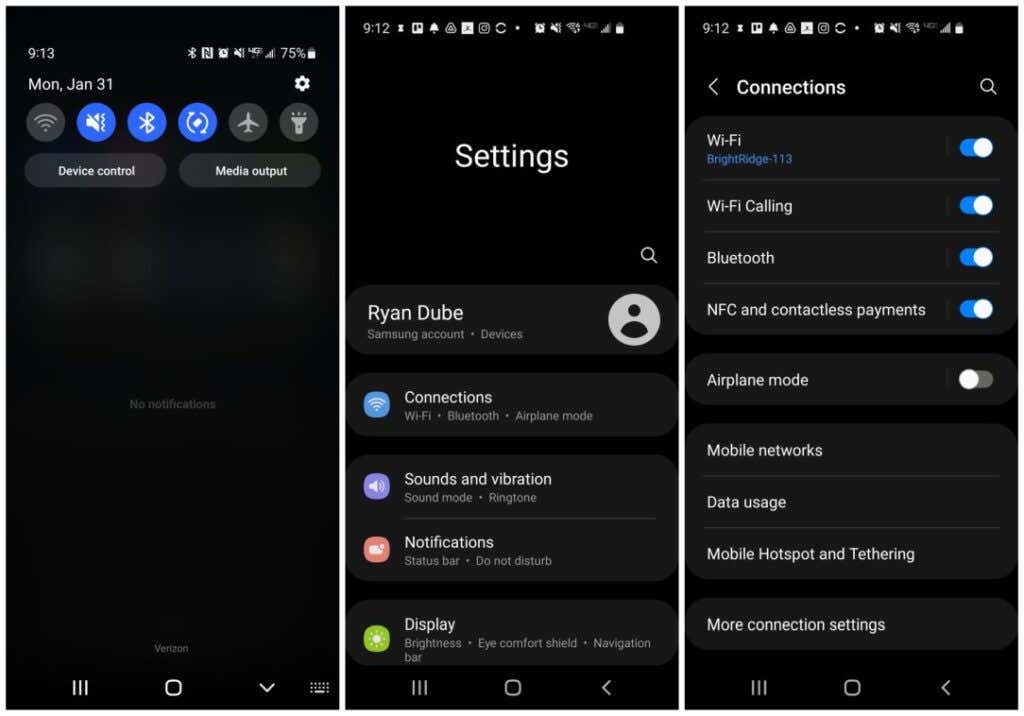
Jika diaktifkan, namun lampu Philips Hue masih tidak dapat dijangkau, Anda harus menggali lebih dalam. Di Android, buka menu Setelan perangkat Anda, pilih Koneksi , dan lihat nama jaringan di bawah Wi-Fi di dekat pemilih. Di iPhone, pilih Pengaturan >Wi-Fi dari layar utama Anda. Anda akan melihat tanda centang biru di samping nama jaringan yang terhubung dengan Anda.
Jika nama jaringan ini tidak cocok dengan jaringan yang tersambung ke jembatan Philips Hue saat pertama kali mengaturnya, Anda harus mengubah jaringan perangkat seluler ke jaringan tersebut sebelum Anda dapat mengontrol lampu Philips Hue.
2. Pastikan Lampu Philips Hue Menyala
Ini mungkin tampak masuk akal, namun Anda mungkin terkejut betapa seringnya lupa tombol lampu mati menyebabkan lampu Philips Hue tidak dapat dijangkau oleh aplikasi.

Pastikan sakelar yang mengontrol bohlam Philips Hue yang benar telah dihidupkan. Dan jika Anda menggunakan sakelar peredup untuk mengontrol lampu, pastikan sakelar tersebut menyala, jika tidak, lampu mungkin tidak berfungsi. Atau Anda dapat membeli aksesori sakelar peredup Hue jika menginginkan fitur tersebut..
3. Periksa kembali Koneksi Philips Hue Bridge
Jika Anda mengetahui bahwa perangkat seluler Anda terhubung ke jaringan yang sama dengan jembatan Philips Hue Anda, maka jembatan itu sendiri adalah hal berikutnya yang perlu diperiksa.
Pertama, lacak setiap kabel dari bagian belakang jembatan Philips Hue Anda dan pastikan semuanya tersambung dengan benar.
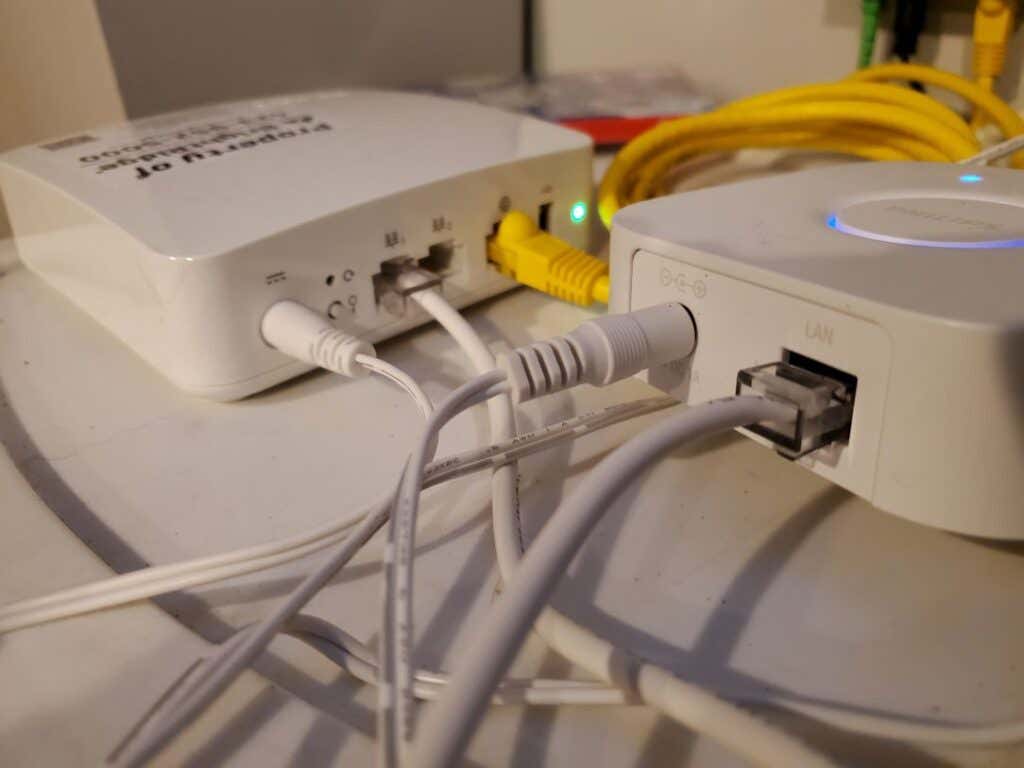
Jika Anda telah mengonfirmasi bahwa semuanya telah tersambung dengan benar, hal berikutnya yang harus diperiksa adalah apakah jembatan Philips Hue telah tersambung dengan benar ke jaringan dengan memeriksa status koneksi di aplikasi Philips Hue.
Luncurkan aplikasi dan pilih Setelan di sudut kanan bawah.
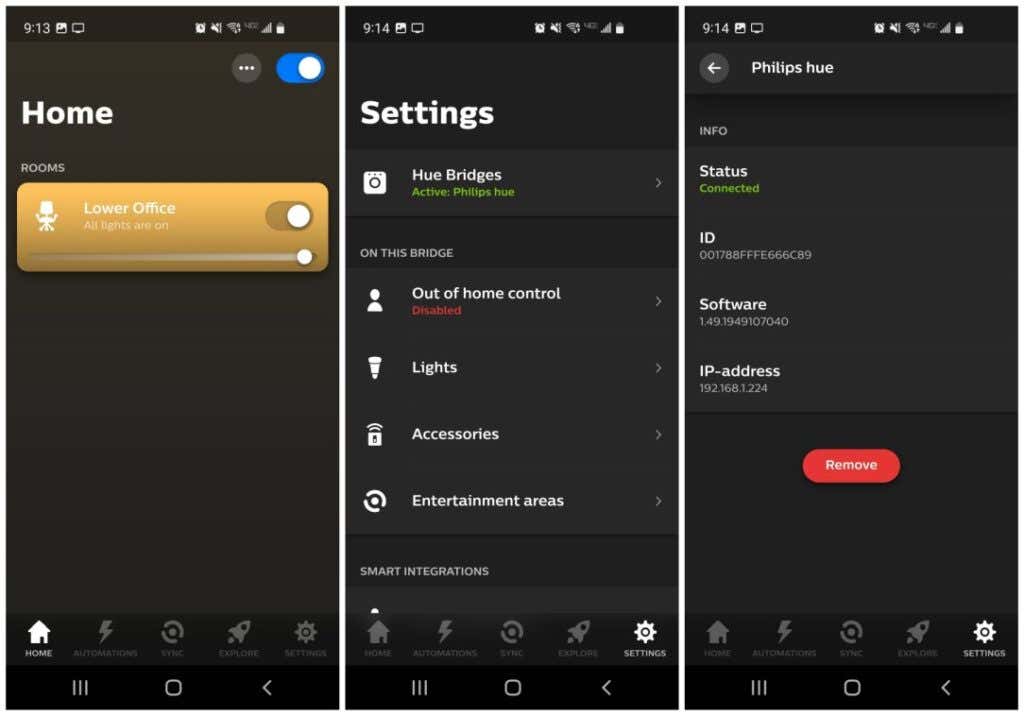
Ini akan membuka jendela Pengaturan, di mana Anda akan melihat semua jembatan yang terpasang tercantum di bawah Hue Bridges . Status di sini harus berwarna hijau dan Aktif . Pilih Hue Bridges dan Anda akan melihat informasi koneksi jaringan tercantum di jendela berikutnya. Ini termasuk status koneksi dan alamat IP jaringannya.
Jika Anda tidak melihat status Terhubung berwarna hijau atau tidak ada alamat IP yang tercantum, jembatan Philips Hue Anda mungkin mengalami masalah koneksi jaringan. Coba tips pemecahan masalah berikut jika demikian.
Jika Anda harus menyetel ulang jembatan, Anda harus mengulangi proses penyiapan seperti yang Anda lalui saat pertama kali memasangnya.
4. Apakah Lampu Philips Hue Ditambahkan ke Ruangan yang Benar?
.Jika Anda telah mengatur beberapa ruangan di aplikasi Philips Hue atau mengaktifkan tombol untuk ruangan yang lampunya tidak menyala, mungkin ada masalah dengan cara Anda menambahkan lampu ke setiap ruangan di aplikasi.
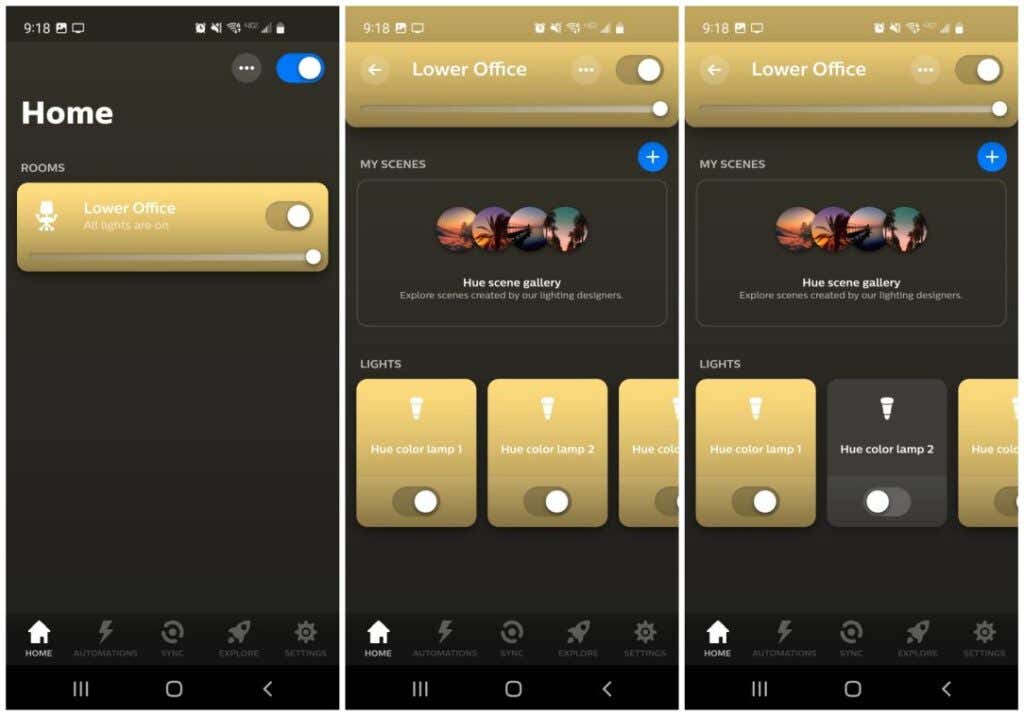
Untuk memeriksanya, dari layar aplikasi utama ketuk ruangan yang ingin Anda periksa. Anda akan melihat setiap daftar Philips Hue yang telah Anda instal dan ingin Anda kendalikan di ruangan itu. Jika Anda tidak melihat salah satu lampu tersebut di sana, Anda perlu menambahkannya (biasanya, hal ini melibatkan pemindahan lampu dari ruangan lain yang mungkin tidak sengaja Anda tempati.
Untuk melakukannya, cukup ketuk tiga titik di sudut kanan atas layar di jendela Ruangan, dan pilih Edit Ruangan .
Hal terakhir yang harus diperiksa adalah meskipun semua lampu Anda terdaftar di ruangan yang benar, salah satunya mungkin dinonaktifkan atau dimatikan satu per satu. Anda akan melihat ini jika tombol beralih ke kiri dan ikon terang ditampilkan sebagai ikon gelap.
5. Nyalakan ulang Router Wi-Fi Anda
Satu hal yang paling sering memperbaiki masalah koneksi, baik di jaringan internal dan koneksi internet itu sendiri, adalah memulai ulang router Wi-Fi Anda.
Untuk melakukannya, cukup ikuti langkah-langkah di bawah ini.
Setelah Anda memulai ulang router, coba sambungkan lagi ke lampu Philips Hue.
6. Pastikan Router Anda Tidak Memblokir Hue Bridge
Meskipun kecil kemungkinannya, mungkin ada setelan di router Anda yang mengubah dan memblokir koneksi jembatan Philips Hue ke jaringan.
Perangkat biasanya tidak diblokir secara default, jadi seseorang harus menyiapkannya agar dapat menimbulkan masalah. Namun ada baiknya untuk memastikan bahwa bridge setidaknya terhubung ke router tanpa masalah.
Untuk melakukannya, sambungkan ke IP gateway default Anda (biasanya 129.168.1.1 atau 10.0.0.1, namun Anda dapat memeriksanya dengan mengetikkan perintah ipconfig ke dalam Command Prompt).
Masuk ke router Anda sebagai administrator, dan pada menu koneksi jaringan (ini bervariasi dari satu router ke router lainnya), temukan opsi Perangkat ..
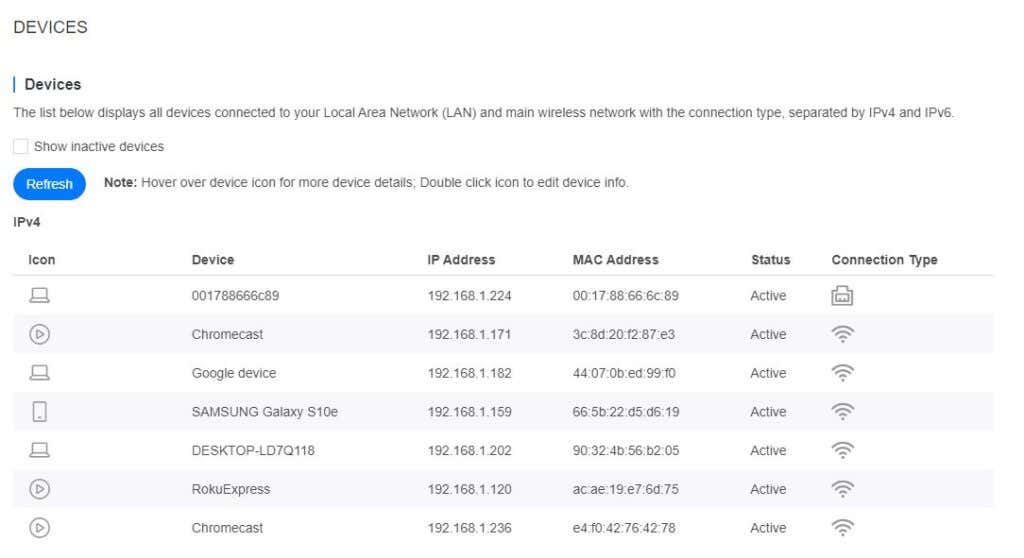
Anda akan melihat semua perangkat yang terhubung dan jenis koneksinya. Karena kemungkinan besar jembatan Philips Hue adalah salah satu dari sedikit perangkat yang terhubung melalui ethernet, Anda akan melihatnya terdaftar dengan jenis koneksi tersebut.
Empat digit terakhir nama Perangkat akan cocok dengan nomor seri di bagian belakang jembatan Philips Hue Anda.
Pastikan perangkat ini tidak diblokir dengan mencentang Pemblokiran Layanan atau Pemblokiran Perangkat di bawah Kontrol Orang Tua (sekali lagi, ini mungkin berbeda antar router).
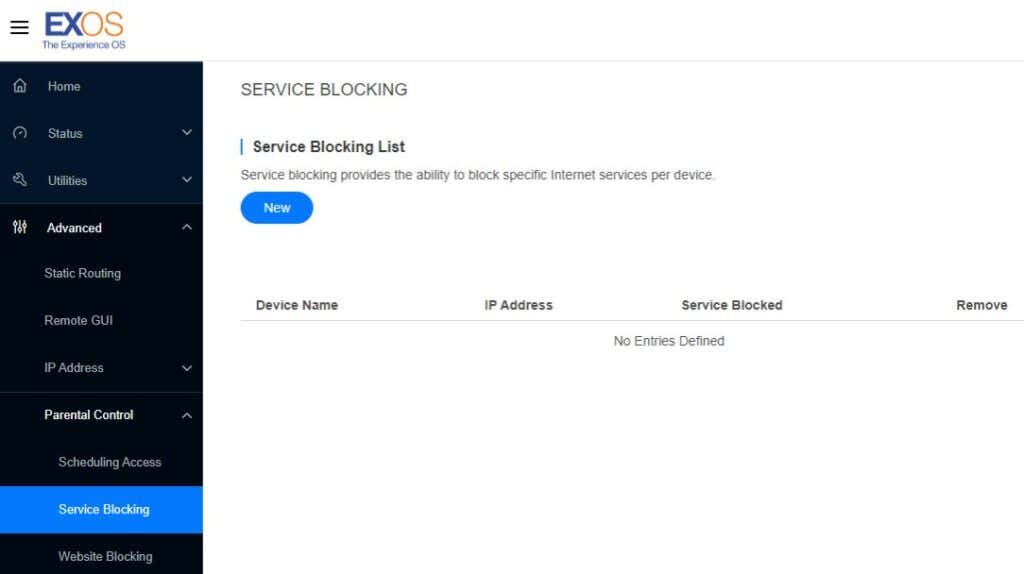
Biasanya, daftar ini kosong. Jika Anda melihat jembatan Philips Hue tercantum di sini, hapus saja dari daftar.
Tidak ada salahnya juga untuk memeriksa apakah port ethernet router mendeteksi perangkat yang terhubung dengan benar. Periksa opsi menu Ethernet di router dan cari selain Terputus untuk nomor port yang terhubung dengan jembatan Hue.
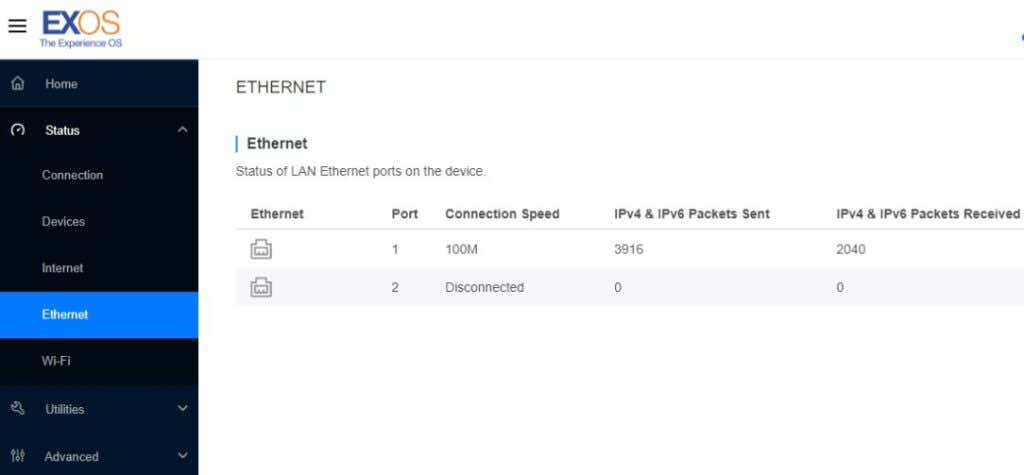
<<4-ethernet-port.jpg>>
Jika statusnya Terputus, coba alihkan jembatan Philips Hue Anda ke port ethernet router lain untuk melihat apakah tindakan tersebut memperbaiki masalah lampu Philips Hue Anda yang tidak dapat dijangkau. Jika Anda harus memperbaiki salah satu setelan ini, kemungkinan lampu Philips Hue Anda akan tersambung kembali.
7. Uji Bohlam Philips Hue Pengganti
Apakah semua bohlam Anda tidak tersambung, atau hanya satu bohlam yang bermasalah, tidak ada salahnya membeli satu lampu pintar Philips Hue untuk menguji apakah memasangnya dapat menyelesaikan masalah.
Jika semua lampu Anda tidak berfungsi dan lampu baru memperbaiki salah satunya, mungkin Anda perlu mengganti semua bohlam juga.
Semoga tips pemecahan masalah di atas membantu Anda terhubung kembali dengan lampu pintar Anda!
.